Come risolvere il problema della scadenza della sessione Facebook sul tuo telefono Android
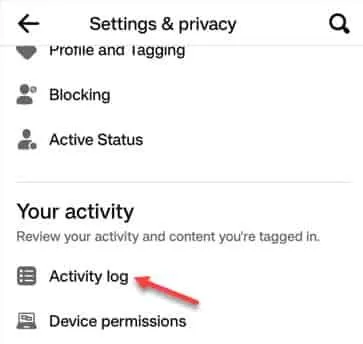
L’app Facebook mostra il messaggio ” Sessione scaduta ” sull’app Facebook del tuo telefono? Quando accedi al tuo account Facebook su un nuovo dispositivo e non salvi le informazioni di accesso lì, ti disconnetterai dall’app dopo alcune ore o giorni di inattività. L’app quindi genera il messaggio ” Sessione scaduta “. Ma se questo messaggio di errore appare più e più volte, può diventare motivo di preoccupazione.
Soluzioni veloci –
1. Quando viene visualizzato il messaggio ” Sessione scaduta “, dovresti vedere il pulsante ” OK ” nell’app Facebook. Toccalo e accedi a Facebook utilizzando le informazioni del tuo account.
Correzione 1: disconnettersi e accedere a Facebook
Passaggio 1: premere il messaggio ” OK ” appena sotto il segno Sessione scaduta. Questo dovrebbe disconnetterti dall’app Facebook.
Passaggio 2: se non ti disconnette dall’app, tocca il segno a tre barre nell’angolo destro dell’app.
Passaggio 3: quindi scorrere verso il basso fino a visualizzare l’ opzione ” Esci “. Toccalo una volta per uscire dall’app.
Passaggio 4: sullo schermo verrà visualizzato un messaggio. Quindi, tocca ” Esci ” per uscire dall’app.
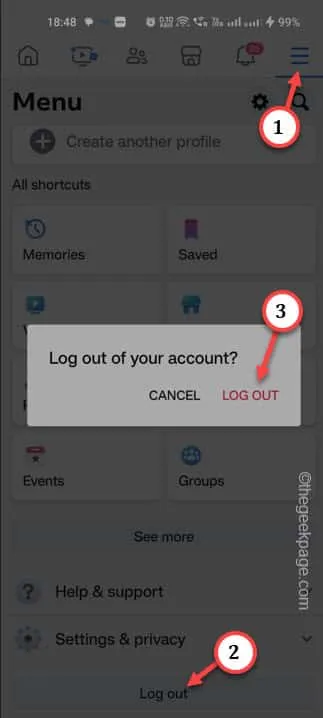
Passaggio 5: verrà caricata la console di accesso di Facebook .
Passaggio 6 : se riesci a vedere il tuo account Facebook sullo schermo, tocca semplicemente una volta per accedervi.
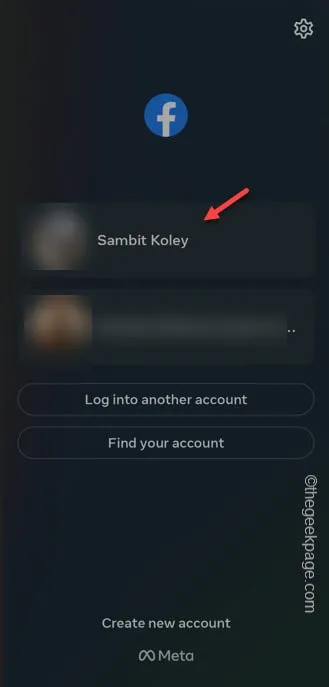
Passo 7 – In caso contrario, inserisci le credenziali di accesso nelle caselle appropriate e tocca ” Accedi ” per completare anche il processo di accesso.
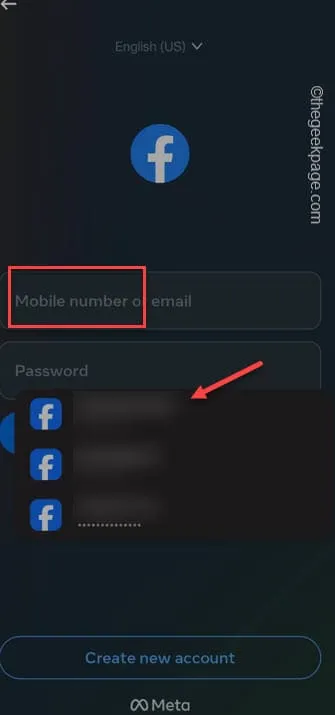
Correzione 2: disconnettersi da tutti i dispositivi ed effettuare l’accesso
Passaggio 1: apri l’ app Facebook e accedi nuovamente all’app.
Passaggio 2 – All’estrema destra troverai l’opzione “ ≡ ”. Toccalo una volta.
Passaggio 3: quindi espandere l’impostazione ” Impostazioni e privacy ” e toccare ” Impostazioni “.
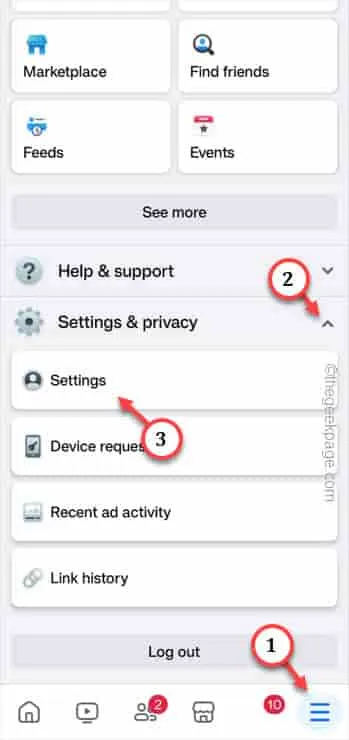
Passaggio 4: nella finestra Sicurezza e privacy, scorrere verso il basso fino al Centro attività.
Passaggio 5: quindi apri il ” Registro attività ” per accedervi.
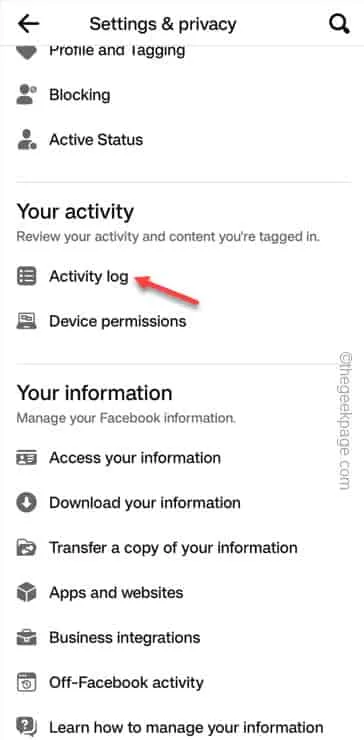
Passaggio 6: nella finestra principale del registro delle attività, scorri verso il basso per visualizzare le impostazioni di sicurezza e informazioni di accesso . Espandilo toccandolo una volta.
Passaggio 7: quindi toccare l’ impostazione ” Dove hai effettuato l’accesso “.
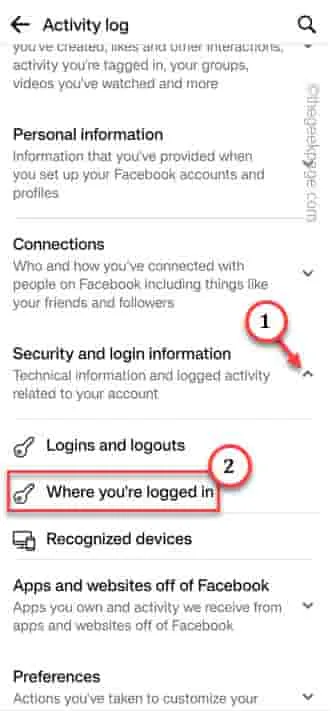
Passaggio 8: i dispositivi che hai utilizzato per accedere verranno visualizzati in questa pagina.
Passaggio 9: tocca il pulsante con il punto accanto al primo dispositivo a cui hai effettuato l’accesso e tocca ” Esci ” per disconnettere il tuo account su quel dispositivo.
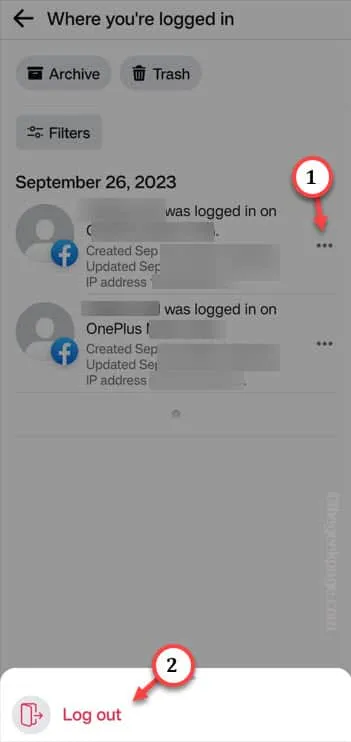
Passaggio 10: in questo modo, disconnettersi dagli account Facebook su tutti i dispositivi uno per uno.
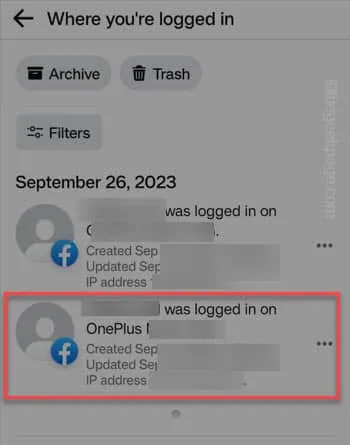
Correzione 2: cancella l’app Facebook
Passaggio 1: tieni premuta l’app ” Facebook ” e quindi utilizza l’elemento ” ⓘ “.
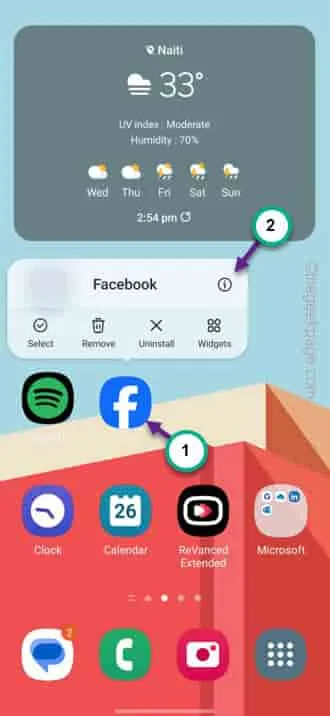
Passaggio 2: questo ti porterà alle impostazioni dell’app Facebook sul tuo telefono.
Passaggio 3: quindi toccare la scheda ” Archiviazione “.
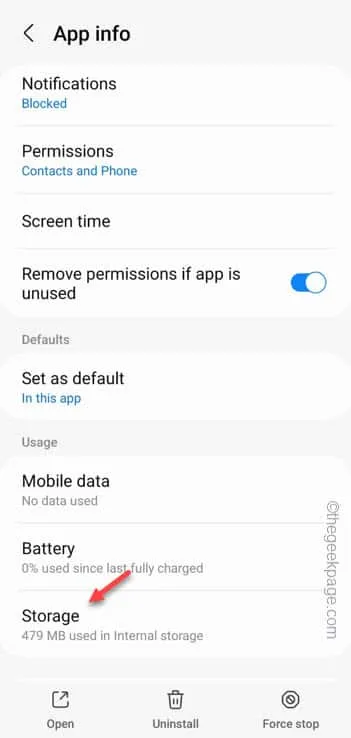
Passaggio 4: è necessario utilizzare la funzione ” Cancella dati ” per cancellare i dati dell’app Facebook.
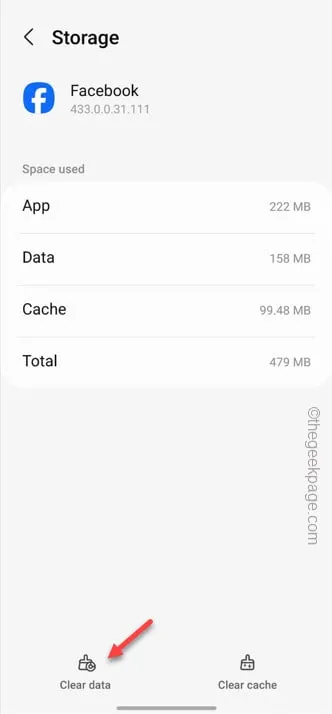
Non dovrai più affrontare il problema della ” Sessione scaduta “.
Correzione 4: consenti l’utilizzo in background dell’app
Facebook può disconnettersi e mostrare ” Sessione scaduta ” se l’utilizzo dei dati in background da parte dell’app non è consentito.
Passaggio 1: per fare ciò, apri le Impostazioni sul tuo telefono.
Passaggio 2: quindi scorri lentamente verso il basso e vai alla sezione ” App “.
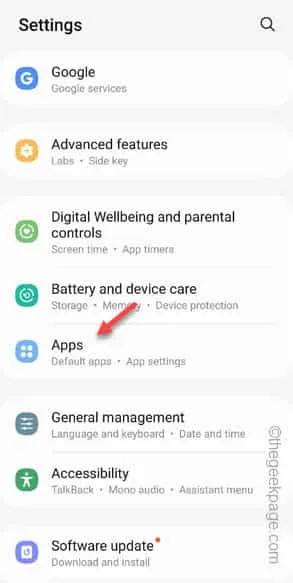
Passaggio 3: nella pagina App, individua l’ app ” Facebook ” e aprila .
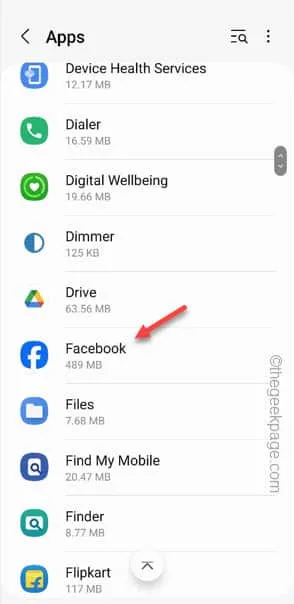
Passaggio 4: quando finalmente apri le impostazioni dell’app Facebook sul dispositivo, apri le impostazioni ” Dati mobili “.
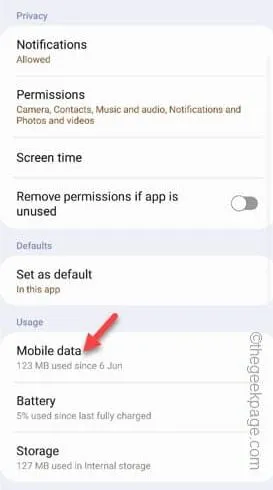
Passaggio 5: non interferire con altre impostazioni, ma assicurati di attivare l’opzione ” Consenti dati in background ” .
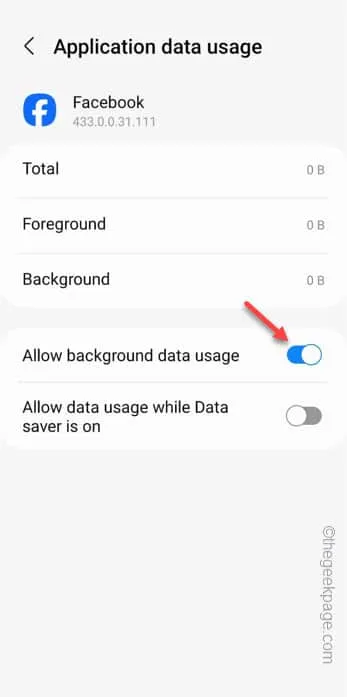
Tuttavia, successivamente chiudi la pagina Impostazioni .



Lascia un commento